现在的人们用电脑工作的时候,经常会有需要电脑自动关机的时候,设置好了后既省时又省力,对用户们来说非常的方便,那么电脑定时关机怎么设置呢,接下来小编给大家带来定时关机功能设置步骤。
方法一、小智护眼宝定时关机、支持WIN10 WIN7 WIN11定时关机
它是一款可以开启护眼模式,又可以定时关机,定时任务的软件,非常好用且功能强大(小智护眼宝下载地址、小智护眼宝官网下载)。
小智护眼宝定时功能教程,如下图:非常简单,打开软件后,选择“定时任务”菜单,然后模式选“定时”,动作选“关机”,再选择需要定时的时间即可。
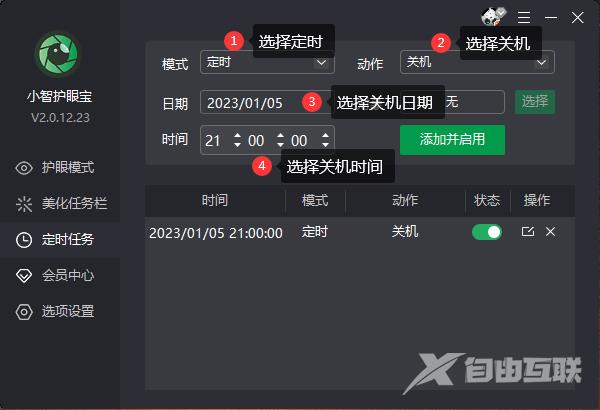
如果你需要定时关机,这款软件是不错的,快去下载体验吧。
一款可以免费体验的电脑定时关机软件,它的定时关机操作非常简单。你只需要打开软件,设置一个时间,然后开启倒计时即可。在倒计时结束时,它会自动关闭你的电脑,防止电池耗费,让你更好地保护你的电脑。
小智护眼宝定时功能,可以更方便的管理你的定时任务和定时时间,比起定时命令功能强大好多,可以做很多定时任务
电脑定时关机怎么设置
第一步,在电脑桌面的左下角找到【开始菜单】按钮,然后点击打开,接着在弹出的选项中,选择【控制面板】功能,并点击进入。

第二步,进入到电脑的控制面板主页后,我们找到界面右上角的【查看方式】处,然后点击【类别】按钮,将类别选择为【小图标】。
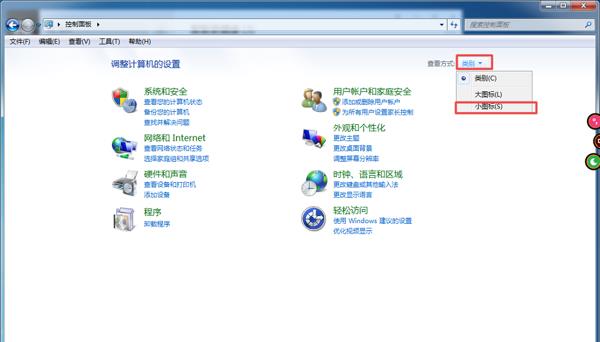
第三步,接着在控制面板界面当中,找到【管理工具】选项,并点击打开。
第四步,此时就进入到系统的管理工具界面当中了,在此界面当中,我们找到【任务计划程序】功能,并双击打开。
第五步,进入到电脑的几任务计划程序窗口当中后,我们在此窗口的右侧界面当中,找到【创建基本任务】选项,然后点击打开,开始创建新的任务。
第六步,接着电脑就弹出【创建基本任务向导】的窗口当中了,在此界面当中,我们将此任务的【名称】命名为【电脑定时关机设置】,然后点击【下一步】按钮。
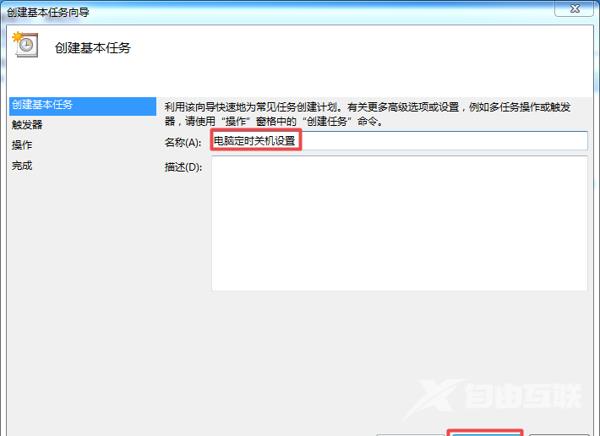
第七步,接下来,我们就需要设置(任务)触发器的触发频率了,如果我们每天都需要设置电脑定时关机,那么在此界面当中,我们就需要将触发器的触发频率选择为【每天】,具体的触发频率根据自己的实际需求来进行设定,然后点击【下一步】按钮。
第八步,紧接着我们选择设置定时关机的时间,然后选择【下一步】按钮。
第九步,在接着我们在【希望该任务执行什么操作?】的设置步骤界面当中,选择第一个【启动程序】选项,然后点击【下一步】按钮。
第十步,然后在【启动程序】界面中,我们设置该程序或脚本为【shutdown】,也就是【关机】的命令,然后点击【下一步】按钮。
第十一步,最后我们在任务【完成】的界面当中,可以看到我们刚刚所设置好的任务的名称、描述、触发器以及操作内容,确认无误后,点击【完成】按钮。
第十二步,接着回到【任务计划程序】的窗口当中,我们鼠标单击界面左侧的【任务计划程序库】选项,接着在窗口界面的中部,就可以找到我们刚刚所设定好的【电脑定时关机设置】任务程序。
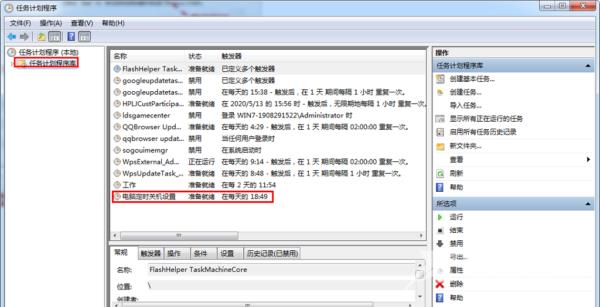
第十三步,如果我们不想要对电脑进行定时关机的操作了,此时就需要取消【电脑定时关机设置】的任务,此时我们只需要在【任务计划程序】窗口当中,找到【电脑定时关机设置】任务选项,并鼠标单击选中此任务,然后在窗口的右侧的下方,找到【删除】选项,然后单击,接着在弹出的提示窗口当中,选择【是】,最后我们就可以将自己设定的电脑定时关机程序删除掉了。
以上就是电脑定时关机怎么设置,定时关机功能设置步骤的全部内容了,希望对各位小伙伴有所帮助。
